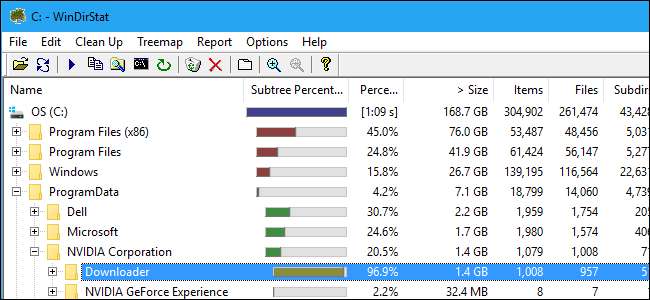
Hvis du er en spiller (eller bare en pc-bruger) med NVIDIA-grafik, spilder NVIDIAs drivere sandsynligvis gigabyte lagerplads på din harddisk. NVIDIA efterlader gamle installationsfiler begravet på din harddisk, indtil du bliver irriteret og manuelt sletter dem ... hvis du overhovedet er klar over, at du har brug for det.
Som en, der har brugt NVIDIA-grafikhardware i årevis, har dette irriteret mig i meget lang tid. Jeg har set disse filer bruge mere end 4 GB plads, og selvom det måske lyder som en lille mængde plads for nogle, er det meget spildt plads på en mindre SSD. Og du vil sandsynligvis kun bemærke det, hvis du bruger en værktøj til diskpladsanalyse .
Opdatering : NVIDIA nåede ud til os med nogle nye oplysninger. I GeForce Experience 3.9.0 , NVIDIA tilføjede et oprydningsværktøj, der automatisk fjerner gamle driverversioner. NVIDIA holder nu kun installatører til den nuværende og tidligere version af driveren, som i alt vil være ca. 1 GB.
NVIDIA sagde også, at de planlægger at tilføje en “Vend tilbage til tidligere driver” -funktion i en fremtidig version af GeForce Experience. Derfor gemmer NVIDIA disse filer på din harddisk.
Hvor disse filer gemmes
RELATEREDE: De fire bedste gratis værktøjer til at analysere harddiskplads på din Windows-pc
I øjeblikket gemmer NVIDIA disse grafikdriverinstallationsfiler på C: \ ProgramData \ NVIDIA Corporation \ Downloader.
ProgramData-biblioteket
er skjult som standard, så du skal enten
se skjulte filer
eller skriv
C: \ ProgramData
ind i din filhåndterings placeringslinje for at gå derhen.
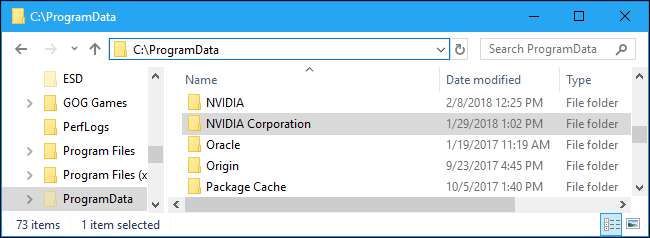
For at se nøjagtigt, hvor meget plads disse filer bruger på din pc, skal du åbne NVIDIA Corporation-biblioteket her, højreklikke på "Downloader" -mappen og vælge "Egenskaber".
I skærmbilledet nedenfor bruger disse filer kun 1,4 GB plads på vores testsystem. Det er dog bare fordi vi ryddede disse filer ud for et par måneder siden. Vi har set denne mappeballon meget større tidligere.
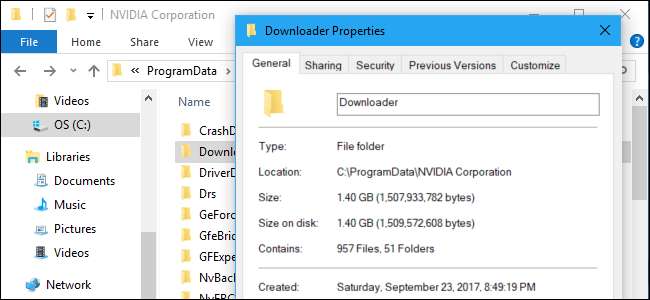
Tidligere versioner af NVIDIA-softwaren lagrede disse driverinstallationsfiler på C: \ Program Files \ NVIDIA Corporation \ Installer2, C: \ ProgramData \ NVIDIA Corporation \ NetService og lige under mappen C: \ NVIDIA. Hvis du ikke har geninstalleret Windows eller slettet disse filer på et stykke tid, kan de stadig være gemt i disse mapper. Vi er ikke sikre på, om NVIDIAs software nogensinde sletter dem.
Hvad er de?
Hvis du åbner mappen Downloader, ser du et antal mapper med tilfældige navne. Dobbeltklik på en af disse mapper, så ser du nøjagtigt, hvad der er indeni: NVIDIA driveropdateringer i .exe-form.
Dybest set, når NVIDIAs GeForce Experience-software downloader en driveropdatering, gemmer den en fuld kopi af opdateringsinstallatøren her. Selv efter at driveren er installeret, er installatørerne her.
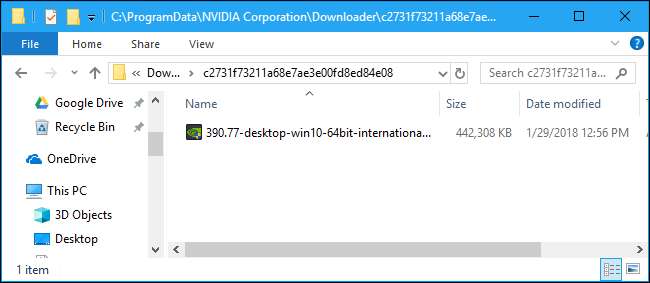
Den "seneste" mappe gemmer en ukomprimeret kopi af den seneste driveropdatering. Dette skal kun være nødvendigt under driverinstallationsprocessen, og du har kun brug for det igen, hvis du nogensinde har brug for at geninstallere den nyeste driver.
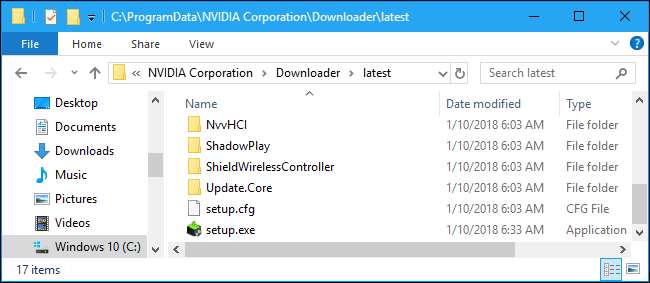
Hvorfor holder NVIDIA dem rundt?
Vi nåede ud til NVIDIA for at spørge, hvorfor GeForce Experience gemmer kopier af alle disse installatører i en sådan mappe, men NVIDIA reagerede ikke.
RELATEREDE: Sådan gendannes fra en dårlig GPU driveropdatering
Vi kan dog forestille os, hvad disse er beregnet til. Hvis en driveropdatering forårsager et problem , kan du gå til denne mappe for at geninstallere den tidligere driveropdatering. De er alle her og klar til at gå, så du nemt kan vende tilbage til en tidligere driver uden en lang download, hvis du har et problem.
Det er godt og godt, men hvor ofte har brugere brug for at gendanne grafikdrivere? Og ville det ikke være bedre bare at beholde en eller to af de seneste "gode" drivere i stedet for at gemme 4 GB drivere, der går tilbage mange versioner? Når alt kommer til alt, selvom en bruger skulle vende tilbage til en gammel driver, kunne de altid downloade den gamle version fra NVIDIAs websted. Der er ikke behov for at spilde 4 GB plads på harddisken "bare i tilfælde".
Dette giver endnu mindre mening, når du overvejer, at NVIDIAs GeForce Experience-software ikke gør det let at vende tilbage til en anden driverversion. Det fortæller ikke engang brugerne, at disse installatører findes. Næppe nogen vil nogensinde finde og køre disse, så hvorfor holde dem rundt? Hvis disse filer skal holde fast, bør GeForce Experience tilbyde en måde at administrere dem på, så brugerne ikke behøver at grave i ProgramData-mappen for at frigøre plads.
Sådan slettes dem
Mens standard Windows-filtilladelser ikke giver dig mulighed for at slette hele Downloader-mappen, har vi fundet ud af, at du simpelthen kan åbne Downloader-mappen og slette den "seneste" mappe og de andre mapper med tilfældige navne. Lad mappen "config" og "status.json" være i fred.
Dette frigør den plads, der bruges af NVIDIA-installationsfilerne på dit system. Når GeForce Experience downloader nye driverfiler og installerer dem, gemmes disse nye driverfiler imidlertid her, indtil du også sletter dem.
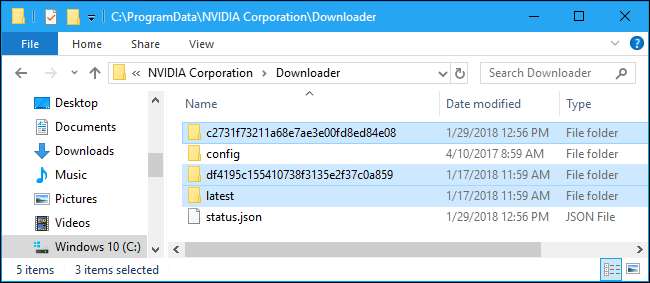
RELATEREDE: CCleaner blev hacket: hvad du behøver at vide
CCleaner kan også automatisk slette disse NVIDIA-installationsfiler. Rodede installatører, der grådigt bruger diskplads som denne uden at give brugerne kontrol, er en stor grund til, at så mange Windows-brugere ender med at køre værktøjer som CCleaner. Hvis softwareudviklere opførte sig bedre, ville så mange brugere ikke have været i fare af CCleaner-hacket .







